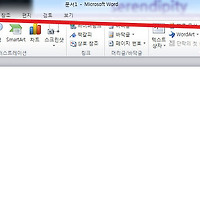오피스 워드에서 특수문자 사용 및 넣기방법
안녕하세요. 오늘은 오피스 프로그램 워드사용방법에 대해서 알아보겠습니다.
워드도 다른 문서프로그램과 동일하게 특수문자를 저장하고 있으며 원하는 위치에 삽입할수 있습니다.
그럼 간단하게 워드문서에 특수문자 집어넣는 방법에 대해서 설명하겠습니다.
추천글
1. 한글파일 이력서 사진넣기 및 크기조절 방법 (한글2007,2010)
2. 한글2007 글자수 세기 및 문서정보 확인 방법
3. 이미지 사진으로 동영상 만들기 제작하는 쉬운방법
1. 한글파일 이력서 사진넣기 및 크기조절 방법 (한글2007,2010)
2. 한글2007 글자수 세기 및 문서정보 확인 방법
3. 이미지 사진으로 동영상 만들기 제작하는 쉬운방법

1.워드 문서에서 특수문자를 사용하기 위해서 상단메뉴에서 삽입을 클릭합니다.
2.삽입메뉴 우측에 기호를 클릭합니다.
3. 기호를 클릭하면 기본적으로 사용되는 특수문자들이 나열되어 있습니다.
다른문자를 사용하거나 자주사용하는 문자를 단축키로 지정하고싶을경우 다른 기호를 클릭합니다.
4.특수문자창이 나오면 자주사용하는 특수문자를 바로가기 키를 클릭해 단축키를 지정할수 있습니다.
5. 위방법은 윈도우상에서 제공되는 특수문자 변환기능으로 ㄱ~ㅎ까지 한글 자음을 입력후 한자를 누르면 해당메뉴가 나옵니다.
각 자음마다 특수문자가 종류별로 정리되어 있습니다.
이상으로 오피스 워드에서 특수문자 사용 및 넣기방법을 마치겠습니다.
- 엑셀 조건부서식 같은 중복값 찾기 색표시 방법
- 엑셀 같은 중복값 데이터 제거 및 지우기 방법
- 엑셀 특정값 검색 반환 vlookup 함수 기본 사용방법
- 엑셀 프린트 페이지 선택영역 인쇄하는 방법
- 엑셀 d-day 디데이 날짜 계산하는 쉬운방법
- 무료 이직확인서 양식 실행 및 얻는방법
- 인터넷으로 pdf파일 용량 줄이는 프로그램,사이트 이용방법
- 인터넷으로 국세청 세무급여 소득확인증명서 발급방법
- 윈도우 자동 예약 종료 프로그램 killswitch 사용방법
- 인물사진 이미지 성형 보정 뽀샵프로그램 포트레이트 데모 사용방법 portraitprofessional
'컴퓨터팁 > 오피스' 카테고리의 다른 글
| 엑셀 한영변환 영어 영문 한글로 자동변환 설정 해지하는 방법 (0) | 2015.06.10 |
|---|---|
| 엑셀 한장에 한페이지 인쇄하는 쉬운방법 (0) | 2015.06.09 |
| 엑셀 숫자를 한글로 변환하여 표시 표기하는 방법 (0) | 2015.06.07 |
| 엑셀 셀 가로세로 균등분할 설정하는 방법 (0) | 2015.06.06 |
| 워드 수식 입력 및 삽입 편집기 사용방법 (0) | 2015.06.05 |
| 무료 사직서 양식 다운 및 이용안내 (0) | 2015.05.29 |
| 한글 배포용문서로 설정 및 해제하는 방법 (0) | 2015.05.29 |
| 한컴오피스 한글 문서 암호 보호설정 해제하는 방법 (0) | 2015.05.28 |
| ppt 파워포인트 뷰어 프로그램 설치 및 이용방법 (0) | 2015.05.25 |
| 엑셀 문서파일 암호설정 해제하는 방법 (0) | 2015.05.24 |